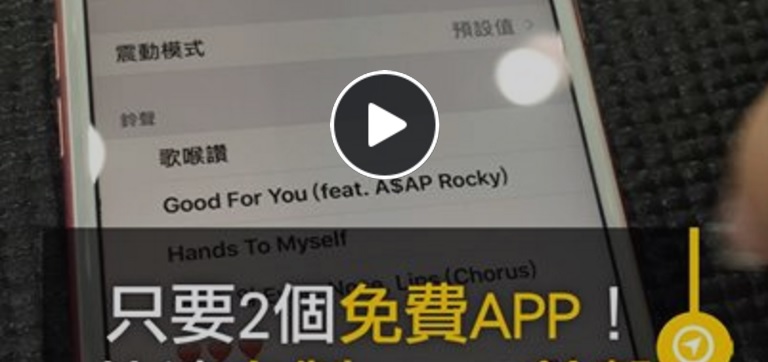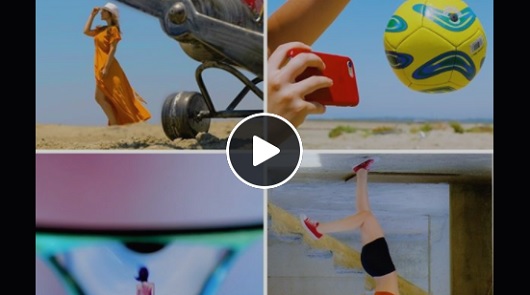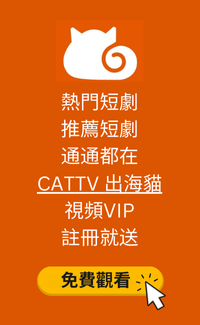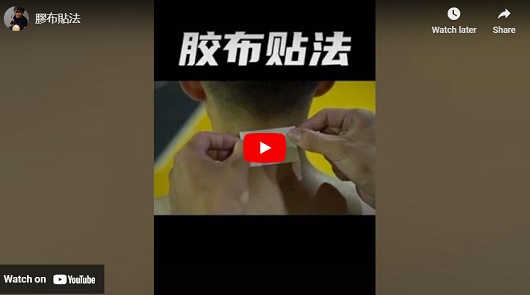果粉們,你會完整使用一切 iPhone 的功能嗎?或者你只會打電話、滑臉書、用 Line?
如果你在這幾天假期裡收到 iPhone 作為禮物,或者你自我犒賞買了一支新 iPhone,很有可能你並未充分利用這支新手機。
畢竟,iPhone 擁有數百種嵌入式功能,更別談最新的操作系統 iOS 11 了,毫無疑問,有些事情我不說,你永遠不知道,即使你以前就曾經擁有過 iPhone。
下面是幾個簡單的 iPhone 技巧和竅門,你不妨拿出手機來,一項一項跟著操作,很有趣的。
創建客製化震動
如果不必拿出來就能從口袋裡的震動聲音知道是誰打電話來,不是很棒嗎?
在通訊錄 App 中,選擇你要設定的對象並點選編輯。你會看到一個震動選項。按下它,你會看到很多選項,包括創建新的震動工具來訂製你自己想要的設定。
這樣,你就可以為你的伴侶、孩子或老闆設定各自不同的震動模式,對於必須保持手機靜音的多工任務人員和整天開會的人來說,這是非常好的。
同樣,您可以為不同的人設定客製化的鈴聲,以及讓 iPhone 的燈光以獨特的模式閃爍,以了解來電者為誰。
修正 Siri 的發音
蘋果公司的語音控制私人助理可能會給你提供諸如天氣、方向和體育成績等消息,但是有時候這樣並無法說明問題。尤其是提到某些名字和地方來說時特別明顯,這可能和語言有關,有些語言 Siri 可能很難發音。
如果 Siri 說錯了,就直接告訴它。在 Siri 讀錯了一些東西時,告訴它:「這不是你如何發音 [XXX]。」Siri 會要求你提供正確的發音,讓你檢查它是否正確。
搖動刪除
在任何 App(如郵件、簡訊或筆記)中鍵入單字,或者在使用編輯工具(剪下、複製或貼上)時,可以晃動 iPhone 來撤銷你的輸入。再次搖動則可以恢復。這比按住「後退 / 刪除」按鈕要快得多,直到不需要的文本消失。
是的,一個確認信息視窗會彈出來詢問你是否確定是這樣做,而不是因為你打了一個一個噴嚏。你只需點選確認或取消。
如果這種搖動功能意外地發生得比你想像的要多,請在「設定」中將其停用。選擇一般→輔助使用→晃動來還原,然後點選關閉。
輕鬆掃描 QR碼
曾幾何時,其實也只是不久之前,你需要專門的 App 來掃描 QR 碼。這得讓你花一點時間在你的 iPhone 上找到並啟動 App,然後將鏡頭指向黑色和白色的小方塊。
然而,在 iOS 11 中,iPhone 相機可以馬上知道它是否在查看 QR 碼。
只需啟動相機並將其對準 QR 碼,即可執行預設編程的操作,例如打開網站、聯繫或啟動視頻。
隱藏私人照片
如果這聽起來很熟悉,好像大家常常都會談到這種事。有時把手機交給孩子們玩,或者向朋友展示你最近度假的一些照片,然後你突然想到…… 有些照片或視頻「兒童不宜」。事實上,蘋果也想幫助你隱藏一些敏感的圖像。
在照片 App 中,選擇一個或多個圖像,然後點擊分享按鈕,接著選擇隱藏。你選擇的圖片將在「時刻」、「收藏集」和「年份」視圖中消失,但你仍可通過「相片簿」屏幕訪問。
擴大存儲容量
你一定知道,iPhone 賣給你多大容量的手機,存儲量就是多大,例如 64GB 或 256GB。而大多數的 Android 手機,則在機身背面或側面安排了一個 microSD 卡。
但是,你運氣不錯。金士頓推出起價 59 美元的 DataTraveler Bolt Duo,可以插入任何 iPhone 的 lightening 端口,隨時可以下載照片和視頻以騰出更多空間,或者在操作時維持插上,將資料直接存儲進去。
此外,iOS 11 引入了許多新的方法來改善可用存儲空間,包括更高效的照片和視頻文件格式以及啟用 iCloud 同步。
追踪航班
目前正是航空旅遊季節,但對於到機場接機的人來說,可能同他們打算接到的乘客一樣緊張。
使用 iPhone,在 Safari 的地址欄中輸入航班號碼,就能看到彈出的航班詳細信息,無需啟動 App。點擊結果不僅可以看到更新的飛行時間和狀態,甚至可以即時顯示飛機在天空中的位置!
使用隱藏的觸控板
假設你正在撰寫簡訊、電子郵件或備忘錄,並且打算在發送或保存之前更改輸入的內容。使用新的 iPhone 時只需按住鍵盤,光標就會自動變成滑鼠般的觸控板。
現在把手指或拇指留在屏幕上,並拖動光標到達你想要調整的文本部分,或者是突顯特定文本,只需按住一點點,同時繼續滑動你的手指,然後再放開鍵盤。
快速編輯,分享一個螢幕快照
另一個 iOS 11 的訣竅就是在你拿到它之後立即編輯截圖。
如果在 iPhone 上看到要保存或共享的內容,請按住主螢幕按鍵和頂部或側面按鍵。若是使用 iPhone X,同時按下音量調高按鍵和鎖定按鍵。
以前如果想編輯或共享螢幕,則必須啟動相機膠卷,選擇圖像,然後進行編輯。但是現在,在截圖之後,它會在 iPhone 的左下角顯示為一個小縮略圖。點擊它打開圖片,可以進行編輯(如裁剪或註釋)。
檢查表面是否平整
iPhone 有一個隱藏的功能,內置在指南針 App 內。它可以幫助你在假期裝飾你的家。啟動指南針,然後向左滑動,你會發現一個泡泡水平儀,非常適合懸掛照片時測量之用。
它使用 iPhone 內置的陀螺儀傳感器來查看是否達成完美的水平或垂直,紅色邊距顯示兩個角度的變化程度。